sony笔记本带一键恢复怎么重装系统呢?我们都知道索尼自带的系统备份功能,可以进行一键修复系统,不过很多的用户并不知道sony笔记本带一键恢复怎么重装系统。今天win7之家小编要说的就是索尼笔记本一键修复系统使用方法,请看下面的教程。
适用于:电脑使用一段时间后反应慢,或者系统崩溃(由于强制关机、其他误操作造成的系统损坏),开不了机,开机反复循环重启,开机黑屏,或者开机没反应等情况,有显著疗效!
方法一:
彻底关机后,按Assist键,根据提示选择进入“开始疑难解答(修复)”(不同的型号,界面可能不同)
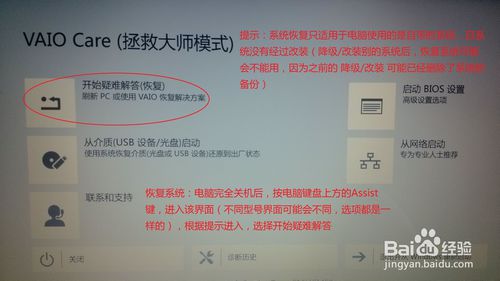
sony笔记本带一键恢复怎么重装系统图1
根据圈圈的提示一步一步进行。
我们这里要一键恢复系统备份,到第三张图 点击"VAIO 恢复解决方案"

sony笔记本带一键恢复怎么重装系统图2

sony笔记本带一键恢复怎么重装系统图3

sony笔记本带一键恢复怎么重装系统图4

sony笔记本带一键恢复怎么重装系统图5
进入VAIO Care(拯救大师模式),根据提示进行一键恢复,
选第二项 工具
选开始高级恢复向导
选跳过数据拯救
最后是打钩 开始
恢复系统大概40分钟到1个小时,请耐心等待
恢复完系统会重启,机器会跟刚买的一样干净哦

sony笔记本带一键恢复怎么重装系统图6

sony笔记本带一键恢复怎么重装系统图7

sony笔记本带一键恢复怎么重装系统图8

sony笔记本带一键恢复怎么重装系统图9
方法二:
W8还原系统:在关机状态下点ASSIST
选第一项回复维护系统
选微软拼音
选疑难解答
选VAIO恢复和解决方案
选W8 会出现正在启动VAIO Care(拯救大师模式)
选第二项 工具
选开始高级恢复向导
选跳过数据拯救
最后是打钩 开始
恢复系统大概40分钟到1个小时,请耐心等待
如上所述就是关于sony笔记本带一键恢复怎么重装系统的全部内容了,一键修复系统有分两种不同的使用方法,但如果之前win8降级win7原版,或者改装过系统,一键恢复系统可能不能使用!不过在一键修复系统之前,请大家记得备份资料哦,不然会被格式化掉!
Copyright ©2018-2023 www.958358.com 粤ICP备19111771号-7 增值电信业务经营许可证 粤B2-20231006